一、功能介绍
支持线条的精准上传
- 线条类型:连接线、收口线、腰线、顶线、踢脚线等
- 精准连接:线条和墙板的精准连接关系定义
二、开放对象
已开通“参数化顶墙——试用”的用户
(参数化顶墙“限时免费”试用中,若期望开通试用,请联系您的专属运营为您开通)
三、文件格式要求和上传入口
3.1 文件格式要求
文件格式:线条轮廓文件格式为dxf格式,不超过5M
CAD文件要求:
- 上传线条的剖面轮廓图(轮廓外部的闭合线框,无需轮廓内部结构)
- 仅支持直线和弧线绘制的闭合线框
- 单根线段长度不小于1mm
- 放样基准点:轮廓文件的原点(0,0)
- 请认真参照本文下述各线条类型的调节方法,确定线条、墙板和墙的精准连接挤压关系
3.2 上传入口
在后台商品管理的企业商品库,进入“顶墙定制”中,创建素材:

选择线条轮廓

四、连接线
4.1 线条商品信息
- 输入商品名称
- 选择产品类型:连接线
- 选择所属类目:商品文件夹

4.2 连接线轮廓上传
4.2.1 连接线的上传图解
- 线条:上传的线条轮廓
- 放样基准点:工具设计时,生成线条的参照基准点。线条轮廓上传后,默认为dxf文件的原点(0,0)。建议在dxf文件中,提前调整好原点(0,0)位置和正负方向。
- 墙板图例:示意线条和墙板的连接挤压关系
墙体和放样图示

推荐的连接线dxf文件(已调整好原点)
- 线条轮廓
- 放样基准点的相对位置:原点(0,0)和正负方向

4.2.2 连接线的上传图解
若cad文件的原点(0,0)点未调整到正确位置:请在轮廓上传界面,移动线条,调整线条和放样基准点的相对位置关系:
- 上传线条轮廓
- 选中线条,调整线条和放样基准点的相对位置关系
- 选中墙板图例,调整墙板厚度,如调整为9mm(墙板图例用于线条的相对挤压位置关系示意)
- 调整线条和墙板的位置关系,调节到真实物理挤压关系
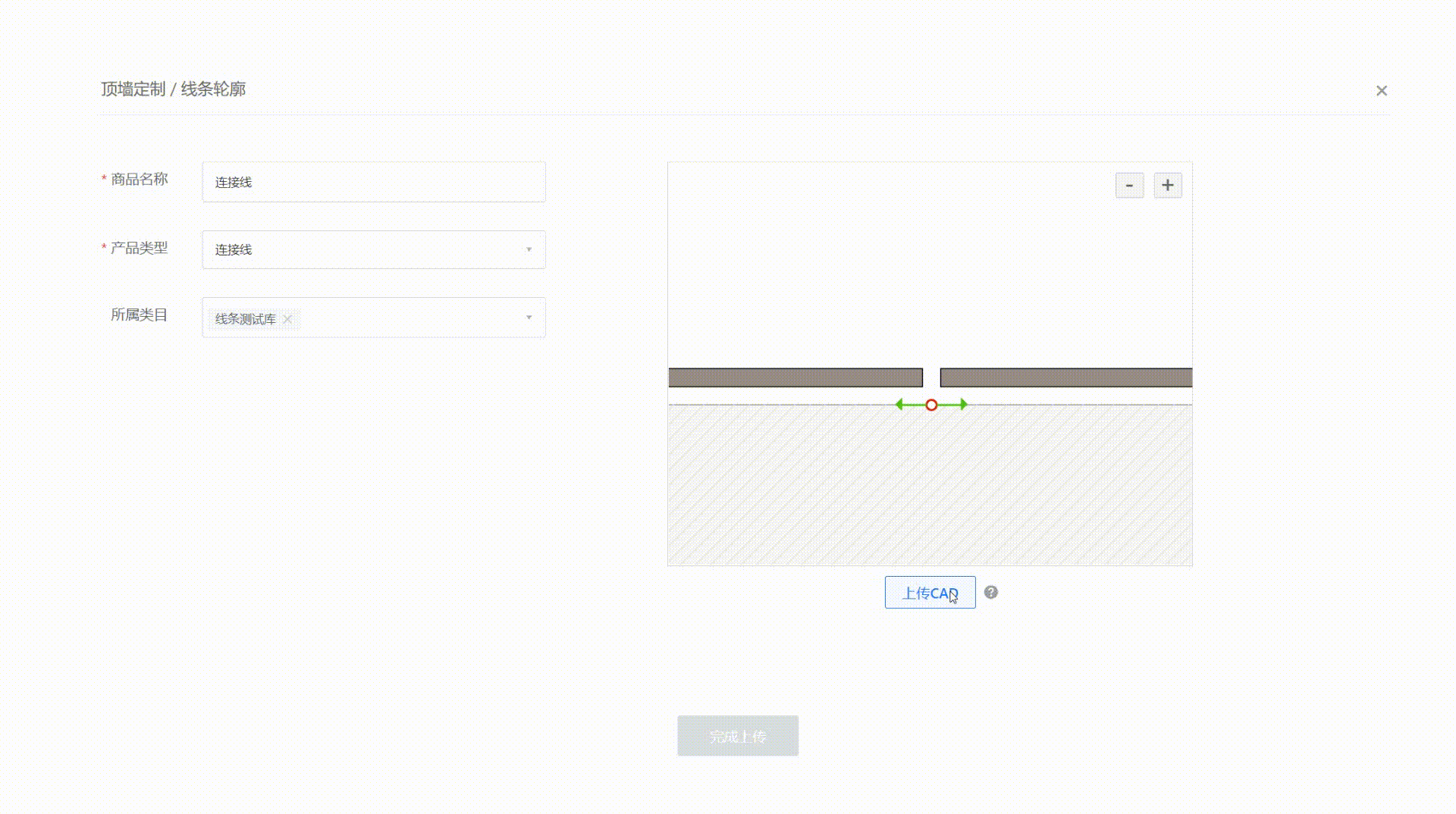
工具线条生成:
线条和墙板真实挤压墙板,精准展示连接结构关系

五、收口线
5.1 收口线的商品信息
- 输入商品名称
- 选择产品类型:收口线
- 选择所属类目:商品文件夹
5.2 收口线的轮廓上传
5.2.1 收口线上传图解
- 线条:上传的线条轮廓
- 放样基准点:工具设计时,生成线条的参照原始点。线条轮廓上传后,默认为dxf文件的原点(0,0)。建议在dxf文件中,提前调整好原点(0,0)位置和方向
- 墙板图例:示意线条和墙板的连接挤压关系
墙体和放样图示

原始CAD文件:
- 线条轮廓
- 放样基准点的相对位置:原点(0,0)和正负方向
5.2.2 收口线的轮廓上传
若cad文件的原点(0,0)点未调整到正确位置:请在支持在轮廓上传界面,移动线条,调整放样基准点的相对位置关系:
- 上传线条轮廓
- 选中线条,移动到对应的放样基准点
- 选中墙板图例,调整墙板厚度,如调整为20mm(仅用于线条的相对挤压位置关系)
- 调整线条和墙板的位置关系,到移动线条轮廓到真实物理挤压关系

六、腰线
6.1 腰线的商品信息
- 输入商品名称
- 选择产品类型:腰线
- 选择所属类目:商品文件夹

6.2 腰线的轮廓上传
6.2.1 腰线上传图解
- 线条:上传的线条轮廓
- 放样基准点:工具设计时,生成线条的参照原始点。线条轮廓上传后,默认为dxf文件的原点(0,0)。建议在dxf文件中,提前调整好原点(0,0)的位置和正负方向
- 墙板图例:示意线条和墙板的连接挤压关系
墙体放样图示

原始CAD轮廓文件:
- 线条轮廓
- 放样基准点的相对位置:原点(0,0)和正负方向
6.2.2 腰线轮廓上传
若cad文件的原点(0,0)点未调整到正确位置:请在支持在轮廓上传界面,移动线条,调整放样路径点的相对位置关系:
- 上传线条轮廓
- 调整放样基准点
- 选中墙板图例,调整墙板厚度,如调整为18mm(仅用于线条的相对挤压位置关系)
- 调整线条和墙板的位置关系,到移动线条轮廓到真实物理挤压关系


七、顶线
7.1 顶线的商品信息
- 输入商品名称
- 选择产品类型:顶线
- 选择所属类目:商品文件夹
7.2 顶线的轮廓上传
7.2.1 顶线上传图解
- 线条:上传的线条轮廓
- 放样基准点:工具设计时,生成线条的参照原始点。线条轮廓上传后,默认为dxf文件的原点(0,0)。建议在dxf文件中,提前调整好原点(0,0)的位置和正负方向
- 墙板图例:示意线条和墙板的连接挤压关系
原始CAD文件:
- 线条轮廓
- 放样基准点的相对位置:原点(0,0)和正负方向

7.2.2 顶线的轮廓上传
若cad文件的原点(0,0)点未调整到正确位置:请在支持在轮廓上传界面,移动线条,调整放样基准点的相对位置关系:
- 上传线条轮廓
- 调整放样基准点
- 选中墙板图例,调整墙板厚度,如调整为18mm(仅用于线条的相对挤压位置关系)
- 调整线条和墙板的位置关系,到移动线条轮廓到真实物理挤压关系

八、踢脚线
8.1 踢脚线的商品信息
- 输入商品名称
- 选择产品类型:踢脚线
- 选择所属类目:商品文件夹
8.2 踢脚线的轮廓上传
8.2.1 踢脚线上传图解
- 线条:上传的线条轮廓
- 放样基准点:工具设计时,生成线条的参照原始点。线条轮廓上传后,默认为dxf文件的原点(0,0)。建议在dxf文件中,提前调整好原点(0,0)的位置和正负方向
- 墙板图例:示意线条和墙板的连接挤压关系

原始示例CAD文件
- 线条轮廓
- 放样基准点的相对位置:原点(0,0)和正负方向

8.2.2 踢脚线的轮廓上传
若cad文件的原点(0,0)点未调整到正确位置:请在支持在轮廓上传界面,移动线条,调整放样基准点的相对位置关系:
- 上传线条轮廓
- 调整放样路径点
- 选中墙板图例,调整墙板厚度,如调整为18mm(仅用于线条的相对挤压位置关系)
- 调整线条和墙板的位置关系,到移动线条轮廓到真实物理挤压关系
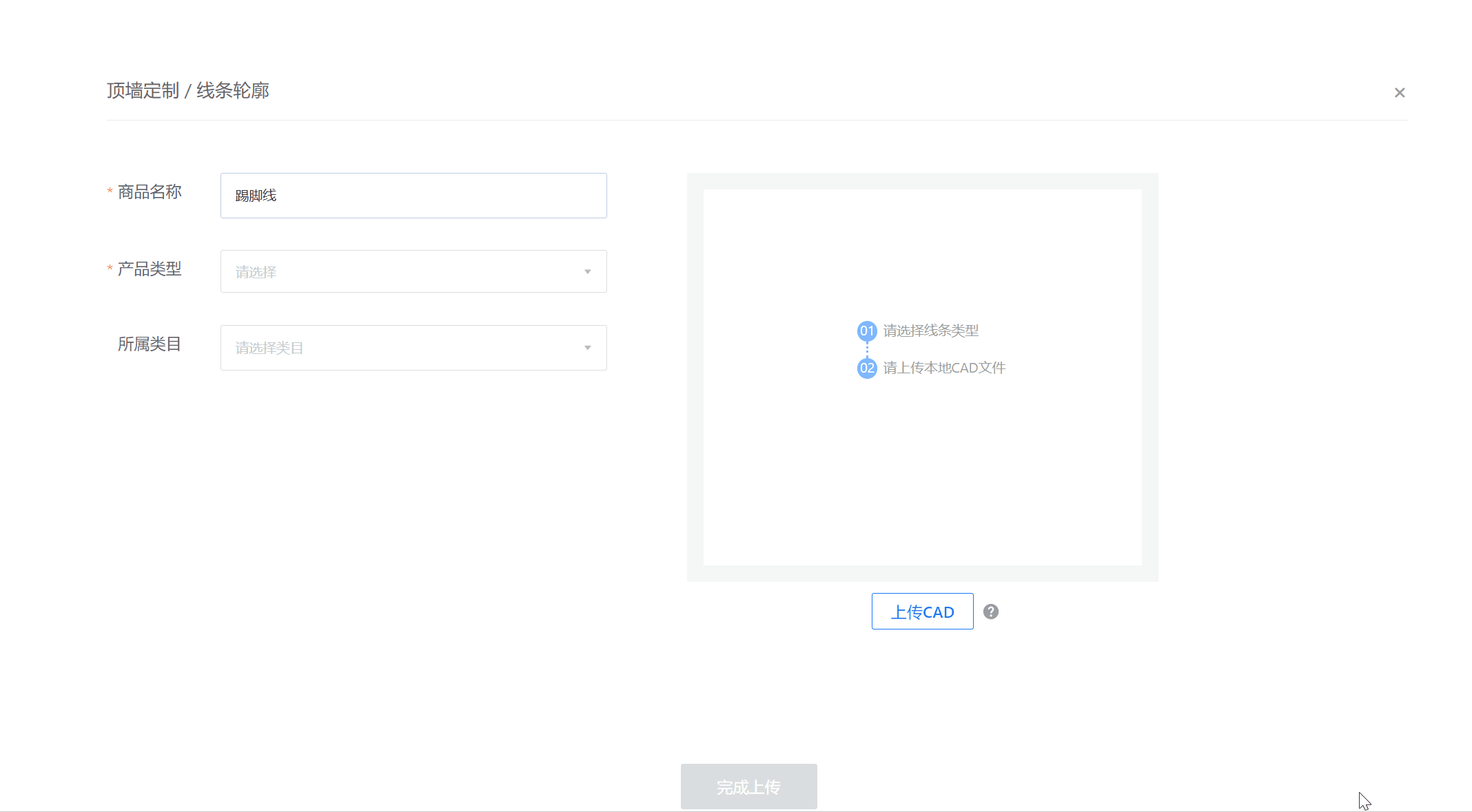
九、墙板图例厚度支持调整
为更好地展现墙板图例和线条的挤压关系,墙板图例的厚度支持调整:
- 选中墙板图例
- 调整墙板厚度
- 调整线条和墙板图例的挤压关系






